Jak mohu povolit provoz z konkrétní IP adresy v mé privátní síti nebo povolit provoz z konkrétní privátní sítě prostřednictvím firewallu , na konkrétní port nebo službu na Red Hat Enterprise Linux (RHEL ) nebo CentOS server?
V tomto krátkém článku se dozvíte, jak otevřít port pro konkrétní IP adresu nebo rozsah sítě na vašem serveru RHEL nebo CentOS s firewallem firewall.
Nejvhodnějším způsobem, jak to vyřešit, je použití firewallu pásmo. Takže musíte vytvořit novou zónu, která bude obsahovat nové konfigurace (nebo můžete použít kteroukoli z dostupných bezpečných výchozích zón).
Otevřete port pro konkrétní IP adresu v bráně firewall
Nejprve vytvořte vhodný název zóny (v našem případě jsme použili mariadb-access povolit přístup k databázovému serveru MySQL).
# firewall-cmd --new-zone=mariadb_access --permanent
Poté znovu načtěte firewall nastavení pro použití nové změny. Pokud tento krok přeskočíte, může se při pokusu o použití nového názvu zóny zobrazit chyba. Tentokrát by se nová zóna měla objevit v seznamu zón, jak je zvýrazněno na následujícím snímku obrazovky.
# firewall-cmd --reload # firewall-cmd --get-zones

Dále přidejte zdrojovou IP adresu (10.24.96.5/20 ) a port (3306 ), který chcete otevřít na místním serveru, jak je znázorněno. Poté znovu načtěte nastavení brány firewall, abyste použili nové změny.
# firewall-cmd --zone=mariadb-access --add-source=10.24.96.5/20 --permanent # firewall-cmd --zone=mariadb-access --add-port=3306/tcp --permanent # firewall-cmd --reload

Případně můžete povolit provoz z celé sítě (10.24.96.0/20 ) ke službě nebo portu.
# firewall-cmd --zone=mariadb-access --add-source=10.24.96.0/20 --permanent # firewall-cmd --zone=mariadb-access --add-port=3306/tcp --permanent # firewall-cmd --reload
Chcete-li potvrdit, že nová zóna má požadovaná nastavení, jak byla přidána výše, zkontrolujte její podrobnosti pomocí následujícího příkazu.
# firewall-cmd --zone=mariadb-access --list-all
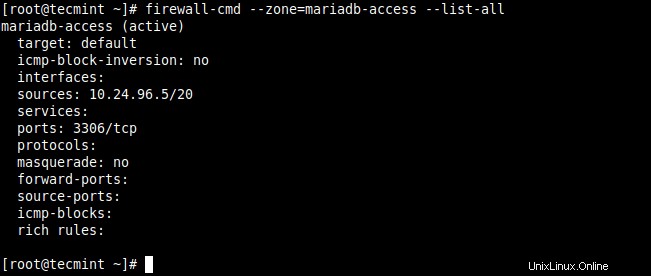
Odeberte port a zónu z brány firewall
Zdrojovou IP adresu nebo síť můžete odebrat podle obrázku.
# firewall-cmd --zone=mariadb-access --remove-source=10.24.96.5/20 --permanent # firewall-cmd --reload
Chcete-li odebrat port ze zóny, zadejte následující příkaz a znovu načtěte nastavení brány firewall:
# firewall-cmd --zone=mariadb-access --remove-port=3306/tcp --permanent # firewall-cmd --reload
Chcete-li zónu odebrat, spusťte následující příkaz a znovu načtěte nastavení brány firewall:
# firewall-cmd --permanent --delete-zone=mariadb_access # firewall-cmd --reload
V neposlední řadě můžete také použít bohatá pravidla firewallu. Zde je příklad:
# firewall-cmd --permanent –zone=mariadb-access --add-rich-rule='rule family="ipv4" source address="10.24.96.5/20" port protocol="tcp" port="3306" accept'
Reference :Použití a konfigurace firewallu v dokumentaci RHEL 8.
A je to! Doufáme, že výše uvedená řešení pro vás fungovala. Pokud ano, dejte nám vědět prostřednictvím formuláře pro zpětnou vazbu níže. Můžete také klást otázky nebo sdílet obecné komentáře k tomuto tématu.